Windows 10休眠之后自动唤醒怎么办
2022-05-30波哥
电脑爱好者 2022年17期
波哥
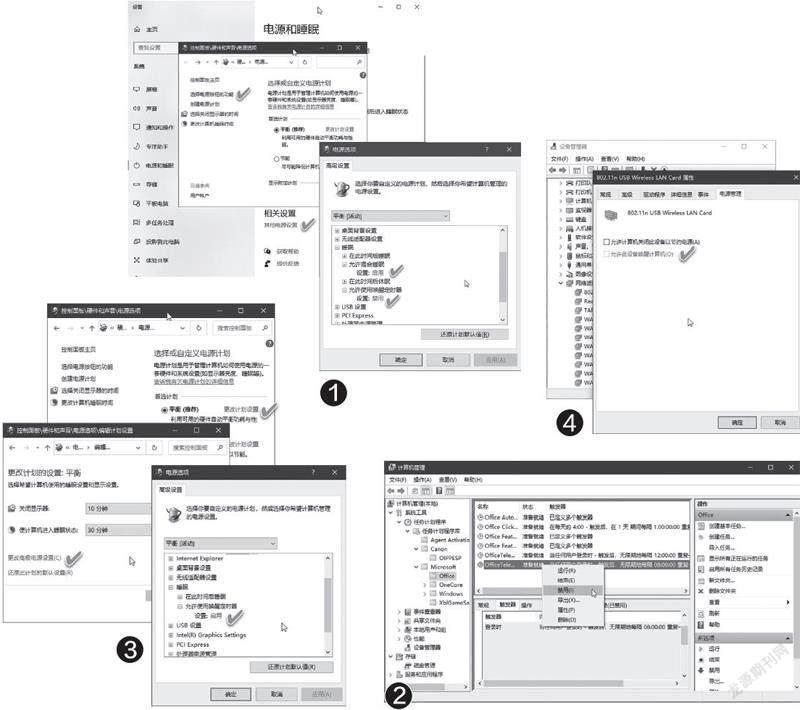
有许多因素可能会引起Windows系统休眠之后又被自动唤醒。如:计划任务唤醒、定时器唤醒、计划任务激活、网卡唤醒等。应对的策略也各不相同。
1 关闭休眠彻底防止自动唤醒
如果不需要恢复工作环境,那么不要选择“休眠”选项关机。或者为了避免误选该选项,干脆在“管理员:命令提示符”窗口中输入并执行“powercfg /h off”命令,将系统“休眠”功能关闭即可。
如果“休眠”选项有必要开启,则考虑使用下面介绍的方法。
2 消除“快速启动”的影响
若是在系统的电源设置中启用了快速启动选项,也等于是为快速唤醒创造了条件。关闭这一功能,可阻止快速启动发挥作用。
只需进入“电源选项→电源和睡眠”设置窗口,点击“其他电源设置”,然后在“电源选项”窗口的左侧点击“选择电源按钮的功能”(图1)。接着点击“更改當前不可用的设置”,会看到关机设置中的“启用快速启动”,取消勾选,点击保存修改即可。
3 禁用任务计划程序触发器
关闭任务计划程序库中的触发器,可以避免因定时触发器自动触发任务而唤醒系统。
右击“开始”按钮,选择并进入“计算机管理”;依次点击左侧“系统工具→任务计划程序→任务计划程序库”,点击其中的子选项,查看右侧的详细信息中触发器的触发时间,并全部禁用即可(图2)。
4 关闭电源设置中的唤醒定时器
右击“开始”按钮并依次选择“电源选项→其他电源设置”,点击使用的电源模式后面的“更改计划设置”;点击“更改高级电源设置”,展开“睡眠”栏,将“允许混合睡眠”设置为“启用”,同时将“允许使用唤醒定时器”设置为“禁用”即可(图3)。
5 关闭网卡唤醒禁止通过网络唤醒
右击“开始”按钮并依次选择“设备管理器→网络适配器”,找到使用的网卡,右键单击并选择“属性”,将“允许此设备唤醒计算机”的勾选取消掉即可(图4)。
